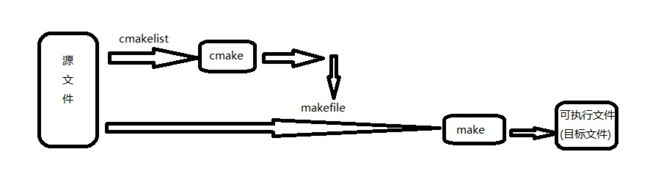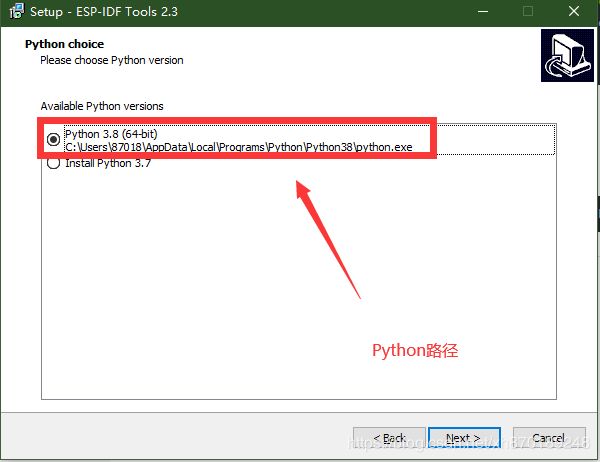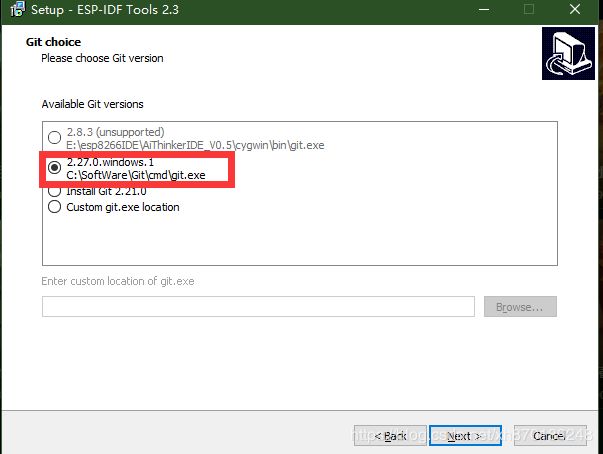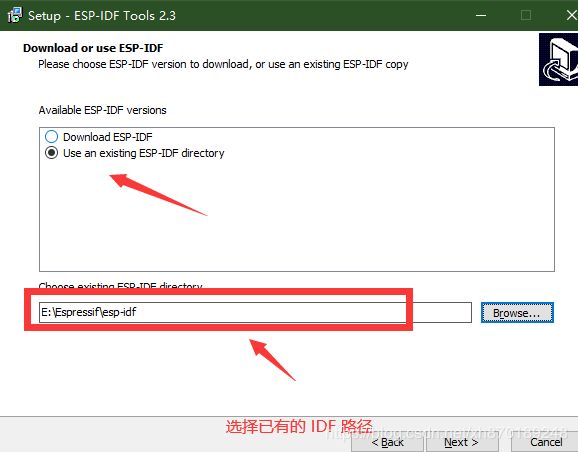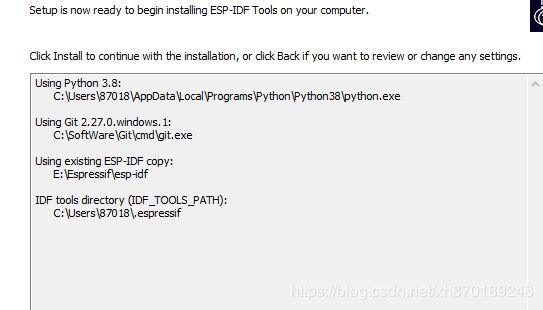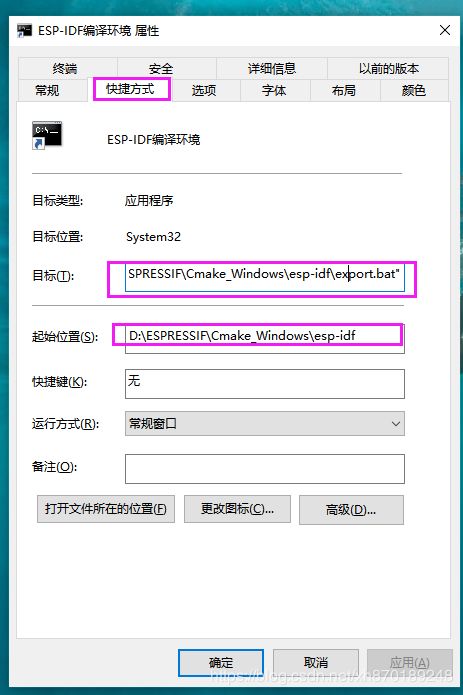乐鑫Esp32学习之旅26 分享下如何在window下使用CMake编译,编译速度提高传统 make 编译一个档次。
- 本系列博客学习由非官方人员 半颗心脏 潜心所力所写,仅仅做个人技术交流分享,不做任何商业用途。如有不对之处,请留言,本人及时更改。
1、 爬坑学习新旅程,虚拟机搭建esp32开发环境,打印 “Hellow World”。
2、 巧用eclipes编辑器,官方教程在在Windows下搭建esp32开发环境,打印 “Hellow World”。
3、 认识基本esp32的GPIO接口,开始点亮您的第一盏 LED和中断回调实现按键功能 。
4、体会esp32的强大的定时器功能, 实现定时2s闪烁一盏LED灯。
5、接触实践esp32的pwm宽度脉冲功能, 实现呼吸效果闪烁一盏LED灯。
6、smartConfig和微信airKiss在esp32的实现,一键配网轻松快捷连接路由器。
7、利用GPIO中断做一个按键的短按和长按的回调事件,再也无须担心触发源。
8、esp32上实现本地 UDP 客户端和服务端角色,在局域网内实现通讯。
9、esp32上实现本地 TCP 客户端和服务端角色,可断线重连原路返回数据。
10、乐鑫esp32 SDK编程利用rmt驱动ws2812七彩灯,实现彩虹渐变效果。
11、入门 乐鑫esp-adf 音频框架开发,esp32造一个蓝牙耳机,实现切换歌曲,获取歌曲信息等功能。
12、开源一个微信公众号airkiss配网esp32以及局域网发现功能的工程,分享一个airkiss配网小工具。
13、esp32 内置 dns 服务器,无需外网访问域名返回指定网页。
14、esp32 sdk编程实现门户强制认证,连接esp32热点之后,自动强制弹出指定的登录界面。
15、认识本地离线语音唤醒识别框架 esp-skainet ,实现较低成本的硬件语音本地识别控制。
16、学习本地语音唤醒离线识别框架 esp-skainet ,如何修改唤醒词? 如何自定义命令词?如何做意图动作?
17、全网首发,乐鑫esp32 sdk直连京东微联·小京鱼 · IoT开放平台,实现叮咚音响语音智能控制。
18、入门京东微联·小京鱼的控制面板H5开发,读懂vue语法,做自己的控制页面。
19、重磅开源,如何在微信小程序上ble蓝牙配网esp32,blufi的那些事!
20、一篇好文,开发过程中编译esp32固件太大,无法正常启动?教你如何自定义分区表partitions.csv。
21、 esp32蓝牙配网blufi的高度封装,集成简单、使用简单、容易上手,提高开发效率!
22、讨论下程序员 “青春饭” 那些事,分享在esp32实现多种加密算法md5 |AES CBC-ECB| Sha1 | Sha256 等!
23、安信可 esp32-a1s 音频开发板移植最新 esp-adf 音频框架,小试牛刀如何实现在线文字转语音播放。
25、分享在 esp32 SDK实现冷暖光色温平滑调节的封装,轻松集成到您的项目去。
26、分享下如何在window下使用CMake编译,编译速度提高传统 make 编译一个档次。
27、windows10平台下自带的Linux安装 ESP8266/ESP32 环境,再无需额外安装虚拟机了。
文章目录
- 一 前言
- 二 CMake 和 Make 编译差异?
- 三 详细安装过程
- 3.1 须知
- 3.2 关于 ESP-IDF 工具安装器
- 3.3 准备材料
- 3.4 安装过程
- 3.4.1 步骤一:先安装 `git` 和 `python 3.8.3` ;
- 3.4.1 步骤二:下载 `IDF` 工程
- 【方式一】用博主提供的方式拉取最新代码
- 【方式二】用官方方式拉取最新代码
- 3.5 安装 ESP-IDF 过程详解
- 四 编译下载
- 五 其他
- Q1: 如何为编译做一个快捷方式
一 前言
最近忙里忙乎地做开源架构,遇到很多小伙伴window环境还在使用 make 编译,抱怨说编译速度非常慢!我想说这是正常的,去年时候乐鑫官方就已经开放了使用 Cmake 编译方式在 window环境实现,速度是提高了一个档次;
二 CMake 和 Make 编译差异?
CMake是一种跨平台编译工具,比make更为高级,使用起来要方便得多。CMake主要是编写CMakeLists.txt文件,然后用cmake命令将CMakeLists.txt文件转化为make所需要的makefile文件,最后用make命令编译源码生成可执行程序或共享库(so(shared object))。
以下参考此篇文章,仅供参考;
- 1.
gcc是GNU Compiler Collection(就是GNU编译器套件),也可以简单认为是编译器,它可以编译很多种编程语言(括C、C++、Objective-C、Fortran、Java等等)。 - 2.当你的程序只有一个源文件时,直接就可以用
gcc命令编译它。 - 3.但是当你的程序包含很多个源文件时,用
gcc命令逐个去编译时,你就很容易混乱而且工作量大 - 4.所以出现了
make工具make工具可以看成是一个智能的批处理工具,它本身并没有编译和链接的功能,而是用类似于批处理的方式—通过调用makefile文件中用户指定的命令来进行编译和链接的。 - 5.
makefile是什么?简单的说就像一首歌的乐谱,make工具就像指挥家,指挥家根据乐谱指挥整个乐团怎么样演奏,make工具就根据makefile中的命令进行编译和链接的。 - 6.
makefile命令中就包含了调用gcc(也可以是别的编译器)去编译某个源文件的命令。 - 7.
makefile在一些简单的工程完全可以人工手下,但是当工程非常大的时候,手写makefile也是非常麻烦的,如果换了个平台makefile又要重新修改。 - 8.这时候就出现了Cmake这个工具,cmake就可以更加简单的生成makefile文件给上面那个make用。当然cmake还有其他功能,就是可以跨平台生成对应平台能用的makefile,你不用再自己去修改了。
- 9.可是
cmake根据什么生成makefile呢?它又要根据一个叫CMakeLists.txt文件(学名:组态档)去生成makefile。
看了这么多文字,是否觉得: CMake的出现,会加快 Make 的编译速度? 个人理解,跨平台的CMake 后生成的 Makefile 文件更容易被 Make 编译,从而提高编译速度!如果您觉得另有原因,欢迎留言点评!
三 详细安装过程
3.1 须知
目前,基于 CMake 的构建系统仅支持 64 位 Windows 版本。32 位 Windows 版本的用户可根据我之前的 GNU Make 传统编译的介绍进行操作,可以参考我之前的文章。
- Linux环境搭建ESP32博文笔记;
- Linux环境搭建ESP8266博文笔记;
- Window环境搭建 ESP8266/ESP32 博文笔记;
使用 CMake 编译,对 IDF 的版本也有要求,也就是并不是说所有的 IDF SDK都可以编译!
不管对于 ESP32 或 ESP8266 的哪个SDK,最简单的来说,工程中有 CmakeLists.txt 文件,就表明支持 CMake 编译;
关于更多window下搭建 CMake 环境的问题解答,点击这里。
3.2 关于 ESP-IDF 工具安装器
ESP-IDF 需要安装一些必备工具,才能围绕 ESP32 构建固件,包括 Python、Git、交叉编译器、menuconfig 工具、CMake和 Ninja 编译工具等。
在本入门指南中,我们通过 命令提示符 进行有关操作。不过,您在安装 ESP-IDF 后还可以使用 Eclipse 或其他支持 CMake 的图形化工具 IDE。
注意:较早 ESP-IDF 版本使用 传统 GNU Make 编译系统 和 MSYS2 Unix 兼容环境。但如今已非必需,用户可直接通过 Windows 命令提示符使用 ESP-IDF。
要安装 ESP-IDF 必备工具,最简易的方式是下载 ESP-IDF 工具安装器。
本安装器可为您安装所需的交叉编译器、OpenOCD、cmake 和 Ninja 编译工具,以及一款 mconf-idf 配置工具。此外,本安装器还可在有需要时下载、运行 Python 3.7 和 Git For Windows 的安装器。
3.3 准备材料
- ESP-IDF v2.3 工具安装器:点我下载。
- Python 3.8.3 for windows 安装包:点我下载。
- Git 版本管理软件:点我下载。
3.4 安装过程
3.4.1 步骤一:先安装 git 和 python 3.8.3 ;
先安装 git 和 python 3.8.3 。
本人试过 python 3.7 版本或以下,安装失败,请自行卸载已有的 python环境;
3.4.1 步骤二:下载 IDF 工程
乐鑫IDF框架是什么?这里我就不多说了! 用git命令来拉取下来,这就可以可以同步最新的框架版本!不能直接一个downLoad 下载,发现会有错误,切记!
【方式一】用博主提供的方式拉取最新代码
众所周知,乐鑫的开放源码都放在GitHub,而GitHub又被微软收购了,这一年的访问下载速度慢得乌龟一样,哈哈!所以,本人亲自克隆一份放在了国内的码云网站,这样就保证我们拉取代码非常快!
PS:这份同步乐鑫源仓库的工作,我会一直保持下去!
首先,我们先拉取主代码,先不拉取子模块!
git clone https://gitee.com/xuhongv/esp-idf.git
我们看了下子模块源路径是不规范的,这里,我们再修改为码云上的:
- 设置环境变量:
- 修改根目录下面的 .gitmodules 文件,用笔记本打开编辑;
- 修改替换为下面的代码!
- 然后再更新子模块 , 你会发现快的一匹 :
git submodule update --init --recursive
[submodule "components/esptool_py/esptool"]
path = components/esptool_py/esptool
url = https://gitee.com/xuhongv/esptool.git
[submodule "components/bt/controller/lib"]
path = components/bt/controller/lib
url = https://gitee.com/xuhongv/esp32-bt-lib.git
[submodule "components/bootloader/subproject/components/micro-ecc/micro-ecc"]
path = components/bootloader/subproject/components/micro-ecc/micro-ecc
url = https://gitee.com/xuhongv/micro-ecc.git
[submodule "components/coap/libcoap"]
path = components/coap/libcoap
url = https://gitee.com/xuhongv/libcoap.git
[submodule "components/nghttp/nghttp2"]
path = components/nghttp/nghttp2
url = https://gitee.com/xuhongv/nghttp2.git
[submodule "components/libsodium/libsodium"]
path = components/libsodium/libsodium
url = https://gitee.com/xuhongv/libsodium.git
[submodule "components/spiffs/spiffs"]
path = components/spiffs/spiffs
url = https://gitee.com/xuhongv/spiffs.git
[submodule "components/json/cJSON"]
path = components/json/cJSON
url = https://gitee.com/xuhongv/cJSON.git
[submodule "components/mbedtls/mbedtls"]
path = components/mbedtls/mbedtls
url = https://gitee.com/xuhongv/mbedtls.git
[submodule "components/asio/asio"]
path = components/asio/asio
url = https://gitee.com/xuhongv/asio.git
[submodule "components/expat/expat"]
path = components/expat/expat
url = https://gitee.com/xuhongv/libexpat.git
[submodule "components/lwip/lwip"]
path = components/lwip/lwip
url = https://gitee.com/xuhongv/esp-lwip.git
[submodule "components/mqtt/esp-mqtt"]
path = components/mqtt/esp-mqtt
url = https://gitee.com/xuhongv/esp-mqtt.git
[submodule "components/protobuf-c/protobuf-c"]
path = components/protobuf-c/protobuf-c
url = https://gitee.com/xuhongv/protobuf-c.git
[submodule "components/unity/unity"]
path = components/unity/unity
url = https://gitee.com/xuhongv/Unity.git
[submodule "examples/build_system/cmake/import_lib/main/lib/tinyxml2"]
path = examples/build_system/cmake/import_lib/main/lib/tinyxml2
url = https://gitee.com/xuhongv/tinyxml2.git
[submodule "components/bt/host/nimble/nimble"]
path = components/bt/host/nimble/nimble
url = https://gitee.com/xuhongv/esp-nimble.git
[submodule "components/cbor/tinycbor"]
path = components/cbor/tinycbor
url = https://gitee.com/xuhongv/tinycbor.git
[submodule "components/esp_wifi/lib"]
path = components/esp_wifi/lib
url = https://gitee.com/xuhongv/esp32-wifi-lib.git
[submodule "components/tinyusb/tinyusb"]
path = components/tinyusb/tinyusb
url = https://gitee.com/xuhongv/tinyusb.git
[submodule "examples/peripherals/secure_element/atecc608_ecdsa/components/esp-cryptoauthlib"]
path = examples/peripherals/secure_element/atecc608_ecdsa/components/esp-cryptoauthlib
url = https://gitee.com/xuhongv/esp-cryptoauthlib.git
【方式二】用官方方式拉取最新代码
带子模块递归方式拉取GitHub,慢慢等吧!
sudo git clone --recursive https://github.com/espressif/ESP8266_RTOS_SDK.git
3.5 安装 ESP-IDF 过程详解
四 编译下载
上面成功安装之后,在您的桌面会有这个图标快捷方式ESP-IDF Command Prompt,点击进去:
Using Python in C:\Users\87018\AppData\Local\Programs\Python\Python38\
Python 3.8.3
Using Git in C:\SoftWare\Git\cmd\
git version 2.27.0.windows.1
Setting IDF_PATH: E:\Espressif\esp-idf
Adding ESP-IDF tools to PATH...
C:\Users\xxx\.espressif\tools\xtensa-esp32-elf\esp-2020r1-8.2.0\xtensa-esp32-elf\bin
C:\Users\xxx\.espressif\tools\xtensa-esp32s2-elf\esp-2020r1-8.2.0\xtensa-esp32s2-elf\bin
C:\Users\xxx\.espressif\tools\esp32ulp-elf\2.28.51-esp-20191205\esp32ulp-elf-binutils\bin
C:\Users\xxx\.espressif\tools\esp32s2ulp-elf\2.28.51-esp-20191205\esp32s2ulp-elf-binutils\bin
C:\Users\xxx\.espressif\tools\cmake\3.16.4\bin
C:\Users\xxx\.espressif\tools\openocd-esp32\v0.10.0-esp32-20200420\openocd-esp32\bin
C:\Users\xxx\.espressif\tools\ninja\1.10.0\
C:\Users\xxx\.espressif\tools\idf-exe\1.0.1\
C:\Users\xxx\.espressif\tools\ccache\3.7\
C:\Users\xxx\.espressif\tools\dfu-util\0.9\dfu-util-0.9-win64
C:\Users\xxx\.espressif\python_env\idf4.2_py3.8_env\Scripts
E:\Espressif\esp-idf\toolss
Checking if Python packages are up to date...
Python requirements from E:\Espressif\esp-idf\requirements.txt are satisfied.
Done! You can now compile ESP-IDF projects.
Go to the project directory and run:
idf.py build
之后进去你要编译的工程里面,比如 examples\get-started\hello_world:
cd E:\Espressif\esp-idf\examples\get-started\hello_world
常见的指令:
idf.py menuconfig:进去面板设置。idf.py all:编译全部。idf.py app:编译应用程序。idf.py clean:清空工程的编译物。idf.py flash:烧录固件。idf.py erase_flash:清空设备里面的固件。idf.py monitor:串口监听设备打印信息。
五 其他
Q1: 如何为编译做一个快捷方式
上面我们提到,每次编译代码都要进去 CMD.exe 再点击 export.bat ,再切换到文件目标编译,这样是否感觉到很累赘?下面给大家一个小技巧;
桌面新建一个快捷方式:桌面空白右键 --> 新建 —> 快捷方式:
比如我的目标填写:C:\Windows\System32\cmd.exe /k "D:\esp-idf\export.bat"
起始位置填写:D:\esp-idf
- 玩转
esp8266带你飞、加群QQ群,不喜的朋友勿喷勿加:434878850 - 个人邮箱:[email protected] 24小时在线,有发必回复!
- esp8266源代码学习汇总(持续更新,欢迎star):https://github.com/xuhongv/StudyInEsp8266
- esp32源代码学习汇总(持续更新,欢迎star):https://github.com/xuhongv/StudyInEsp32
- 关注下面微信公众号二维码,干货多多,第一时间推送!
![]()